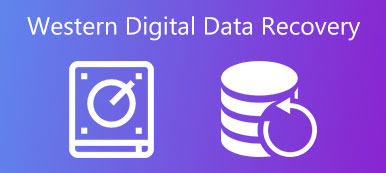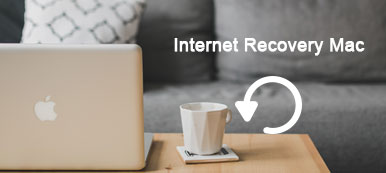Você deve ter enfrentado tantos problemas que acidentalmente excluiu arquivos ou até mesmo formatou uma partição inteira do computador. Na verdade, você não precisa se preocupar porque uma solução confiável de recuperação de dados pode ajudá-lo a recuperar todos esses dados importantes e até recuperar a própria partição perdida. A recuperação de partição gratuita é de grande ajuda para você recuperar seus arquivos perdidos ou excluídos acidentalmente. Portanto, siga-nos para saber mais detalhes sobre o que você deve fazer para a recuperação gratuita da partição.
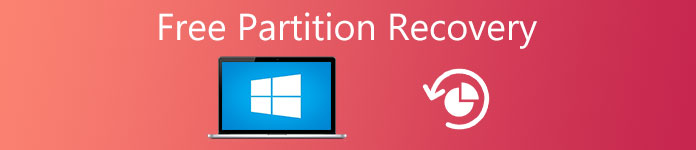
- Parte 1. O que é recuperação de partição livre
- Parte 2. Passos para recuperação de partição livre
- Parte 3. Melhor Ferramenta de Recuperação de Partição Grátis - Android Data Recovery
Parte 1. O que é recuperação de partição livre
Já que você está preso no dilema em que acidentalmente excluiu algumas partições importantes e não consegue encontrar a maneira de recuperá-las, você deve tentar nosso método de recuperação de partição gratuita com uma ferramenta de recuperação confiável. E antes de falarmos sobre as etapas da recuperação de partição gratuita, você deve saber exatamente o que é a recuperação de partição gratuita.
Recuperação de partição livre: o que é uma partição
Antes de definir a recuperação de partição livre, você deve saber o que é uma partição primeiro. O disco físico pode ser dividido em vários discos lógicos (como "C:" ou "D:" e assim por diante), também chamados de "volumes". O Master Boot Record (MBR) e os Extended Partition Pointers (EPPs) são usados para armazenar informações sobre quantos volumes existem no disco físico e onde estão localizados. MBR e EPPs podem dividir um único disco físico em mais de quatro volumes lógicos. Uma partição definida em MBR é chamada de partição primária e a partição definida em EPPs é chamada de unidade lógica. Essas tabelas (MBR e EPPs) são coletivamente chamadas de Tabela de partição. O conjunto de blocos EPP é denominado partição estendida. Aqui estão alguns layouts de particionamento típicos.
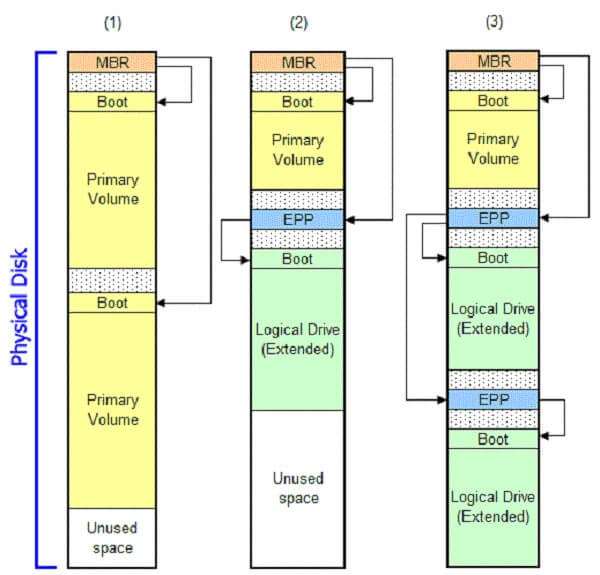
Recuperação de Partição Livre: Por que a Recuperação de Partição é necessária?
Depois de saber o que é uma partição, você também deve entender por que a recuperação de partição livre é necessária quando você acidentalmente excluiu seus arquivos. Tabelas de partição são corrompidas por vários motivos, causando vários sintomas. Aqui estão algumas situações mais comuns:
1. Alguns volumes simplesmente desaparecem. O Disk Manager pode mostrar um espaço não alocado ou algo estranho onde o volume deveria estar.
2. O sistema pode se recusar a iniciar com mensagens semelhantes a "Tabela de partição defeituosa ou ausente", "Erro ao carregar o sistema operacional" ou sem nenhuma mensagem.
3. Em casos raros, a tela azul do Windows STOP: INACCESSIBLE_BOOT_DEVICE é causada pela tabela de partição danificada.
Aqui estão alguns perfis típicos de danos na partição.
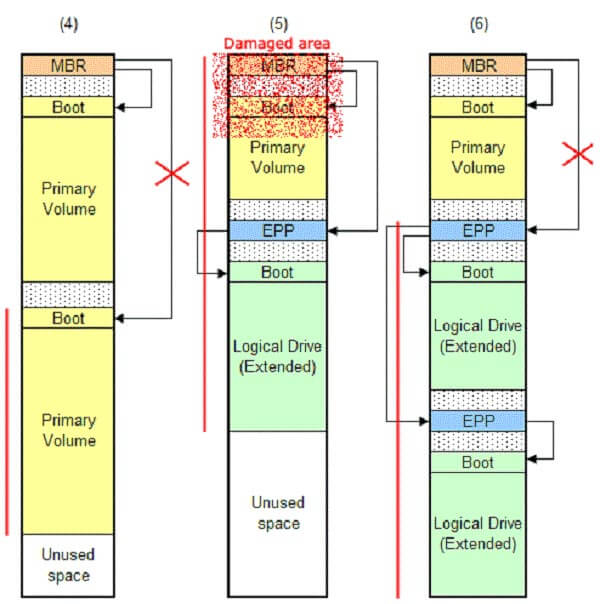
A recuperação de partição livre é possível?
A perda de partição não é tão comum quanto a perda de dados. No entanto, esse problema é muito mais difícil do que a simples perda de dados. Uma vez que uma partição está faltando, todos os dados salvos nela podem ser perdidos para sempre. Isso pode deixá-lo louco. Se não houver dados importantes na partição ausente, os usuários podem resolver facilmente o problema criando uma nova partição ou particionando novamente o disco rígido. Infelizmente, nem sempre é o caso. Na maioria das vezes, a partição perdida contém muitos dados valiosos e a perda deles traria enormes perdas. Portanto, é possível recuperar a partição excluída? Claro que sim! Não importa os motivos do dano à partição, sempre existem soluções para resolver o problema. Apenas consulte a seguinte parte.
Parte 2. Passos para recuperação de partição livre
Agora que você já sabe o que é uma partição e por que precisamos de uma recuperação de partição gratuita, você deve estar curioso sobre as etapas para recuperação de partição gratuita. Agora, siga-nos e saiba mais sobre o que você deve fazer para recuperar a partição gratuitamente.
Primeiro, você precisa baixar uma ferramenta de recuperação de partição gratuita confiável. Aqui, escolhemos o melhor software de recuperação de partições gratuitas do mercado, o Apeaksoft Data Recovery e o Windows Data Recovery.
Restauração de partições gratuita com Apeaksoft Data Recovery
- É profissional para recuperar os arquivos excluídos da unidade flash USB, lixeira, disco rígido, cartão de memória, etc.
- Recupera imagens em JPG, TIFF / TIF, PNG, BMP, GIF, PSD, CRW, CR2, NEF, ORF, RAF, SR2, MRW, DCR, WMF, DNG, ERF, RAW, etc.
- Recupera os arquivos de mídia nos formatos AVI, MOV, MP4, M4V, 3GP, 3G2, WMV, SWF, MPEG, AIFF, M4A, MP3, WAV, WMA, MID / MIDI etc.
- Documentos como DOC / DOCX, XLS / XLSX, PPT / PPTX, PDF, CWK, HTML / HTM, INDD, EPS, etc. são recuperáveis.
- E-mail e outros dados como ZIP, RAR, SIT e outros são suportados para voltar.
- Compatível com o Windows 10 / 8.1 / 8 / 7 / Vista / XP (SP2 ou posterior).
Passo 1. Baixe, instale e execute o Data Recovery no seu computador. Na interface principal, você precisa marcar o tipo de dados. Aqui tomamos o vídeo como exemplo.
Então você precisa selecionar a unidade de partição livre onde você apagou os dados para digitalização.
Por fim, clique em Digitalizar para iniciar os arquivos de vídeo excluídos.

Passo 2. Após a conclusão da verificação, você verá a pasta de tipo de dados. Aqui você encontrará os arquivos classificados pelas diferentes pastas. Marque-os um a um e clique no botão Recuperar para começar a encontrar os arquivos excluídos no seu computador. Ele permite que você recuperar dados da Lixeira com facilidade.

Confira esta demonstração em vídeo para saber mais sobre o Apeaksoft Data Recovery.


Recuperação de partições gratuita com o Windows Data Recovery
Para recuperar partições perdidas ou excluídas, você deve usar a opção "Não é possível encontrar a unidade" na tela "Selecionar local" no software de recuperação. Isso ocorre porque essa opção é para recuperar partições perdidas. Aqui estão as etapas para recuperar a partição excluída.
Passo 1. Inicie o software e escolha o tipo de dados que deseja recuperar da tela "Selecionar o que recuperar", marcando as caixas de seleção desejadas. Clique no botão "Avançar".
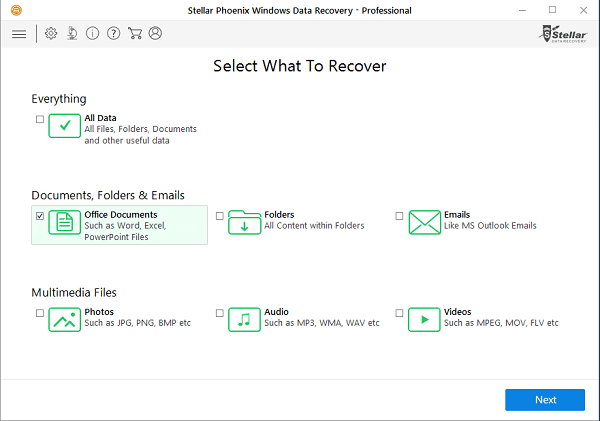
Passo 2. Escolha "Não é possível encontrar a unidade" na tela "Selecionar local" marcando a respectiva caixa de seleção. Em seguida, ligue / desligue a opção Deep Scan dependendo da sua necessidade e clique na guia "Scan". Isso é para o software iniciar a digitalização das unidades formatadas. É melhor você ativar o Deep Scan para recuperação gratuita de partição.
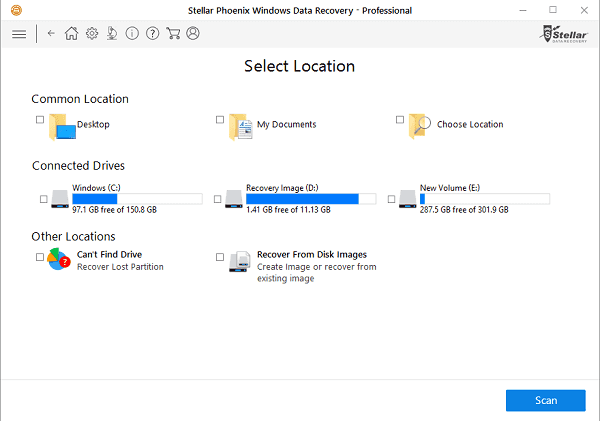
Passo 3. Depois de terminar a digitalização, aparece "Selecione o disco rígido para recuperar partições perdidas". Na seção Selecionar unidade da interface, todas as unidades conectadas são listadas com detalhes. Escolha a unidade para verificar as partições perdidas e clique no botão "Pesquisar". O software então procurará as partições perdidas.
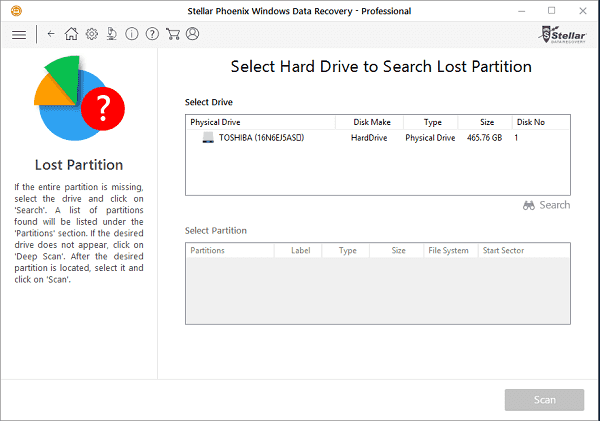
Passo 4. Todas as partições perdidas detectadas pelo software são listadas na seção "Partições encontradas". Escolha a partição que deseja recuperar e clique no botão "Scan" para a continuação do processo de digitalização.
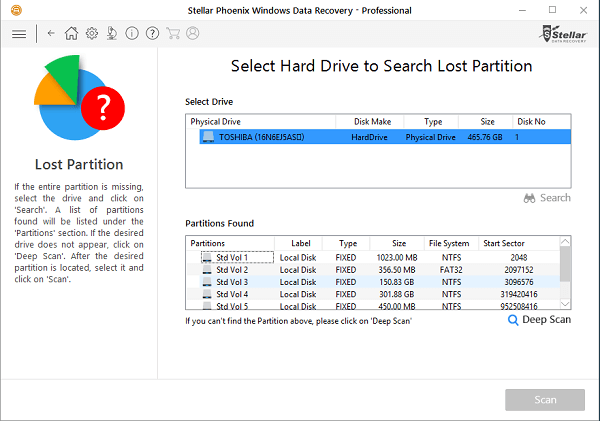
Parte 3. Alternativa de recuperação de partições grátis para Android
Se você deseja recuperar partições perdidas ou acidentalmente excluídas, você deve ter uma ferramenta de recuperação de partição livre para fazê-lo. Data Recovery Android é o melhor aplicativo de recuperação de dados para o Android. Com o software de recuperação, você é capaz de recuperar mensagens de texto, fotos, contatos, histórico de chamadas, vídeos, músicas e outros arquivos de documentos perdidos de seus telefones, tablets e cartões SD. Se você perdeu seus arquivos devido a exclusão incorreta, root, atualização, formatação de cartão de memória, ataque de vírus ou porque você quebrou, quebrou, quebrou ou deixou seu dispositivo cair na água, este software de recuperação de partição pode resgatar os dados importantes em seu dispositivo.
Características chave:
1. É compatível com dispositivos portáteis 5000 + Android como Samsung, Motorola, Sony, HTC, Google Nexus, etc.
2. Ele permite que você recupere dados perdidos em diferentes cenários: restauração de fábrica, atualização do sistema operacional, dispositivo preso sem responder, dispositivo bloqueado ou senha esquecida, erro de root etc.
3. Pode recuperar dados apagados ou perdidos de telefones e tablets Android, incluindo Samsung, HTC, LG, Sony, Motorola, Huawei, Google, Sharp, etc.
4. Ele permite que você faça backup e gerencie seus dados no seu computador Windows ou Mac facilmente com o cabo USB.

Conclusão
Embora o desastre de perda de partição seja muito difícil de lidar, uma ferramenta de recuperação confiável ainda pode fazer isso. Portanto, você não deve ter medo de fazer nada depois de descobrir que a partição com dados úteis armazenados está faltando. Mesmo a recuperação de partição gratuita é possível se você recorrer a ferramentas úteis a tempo.